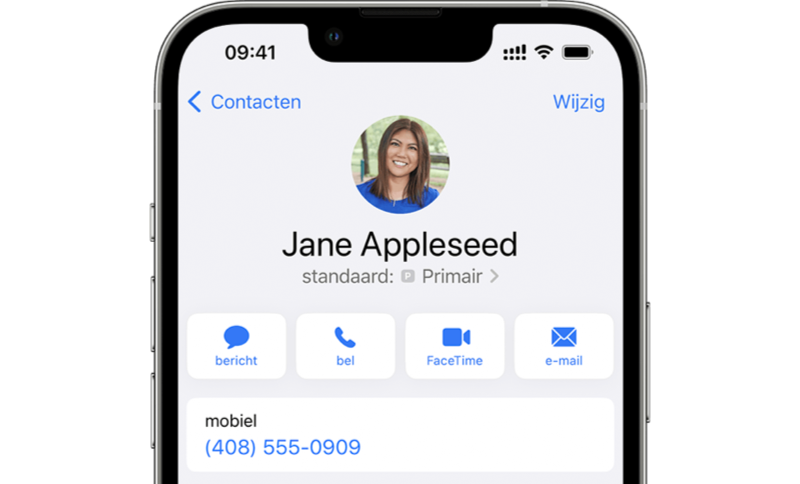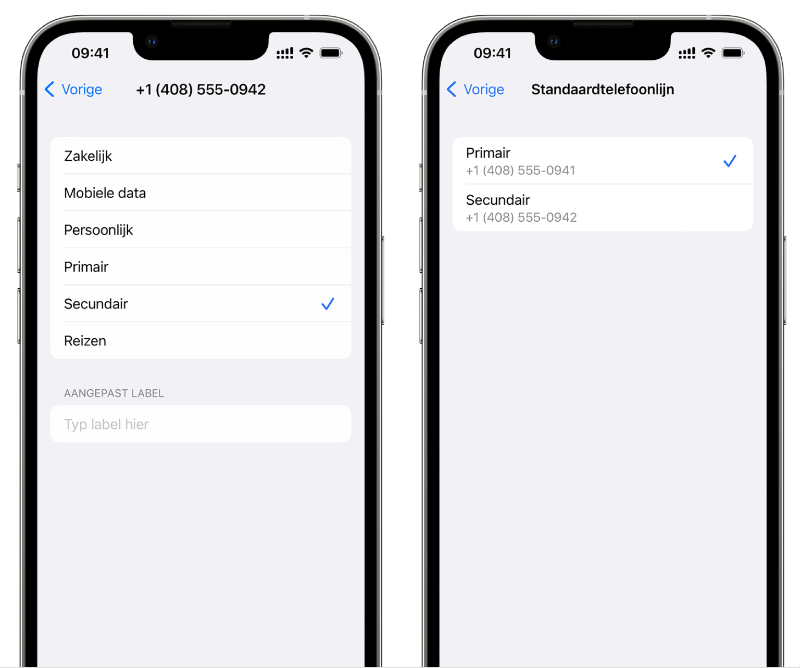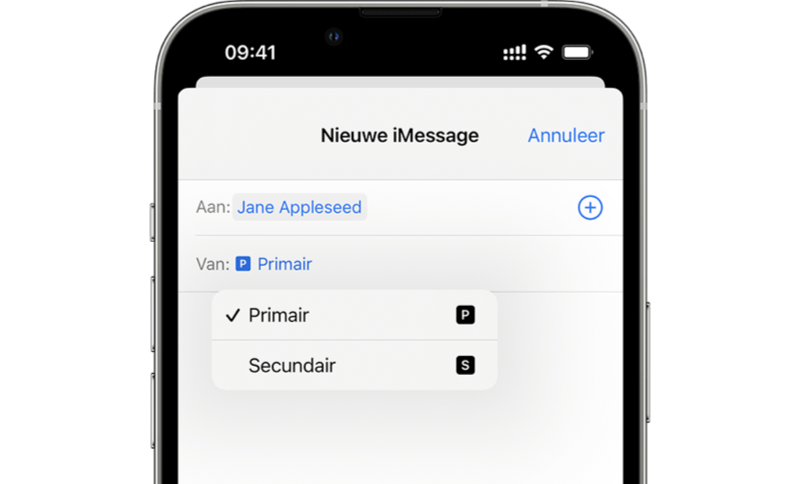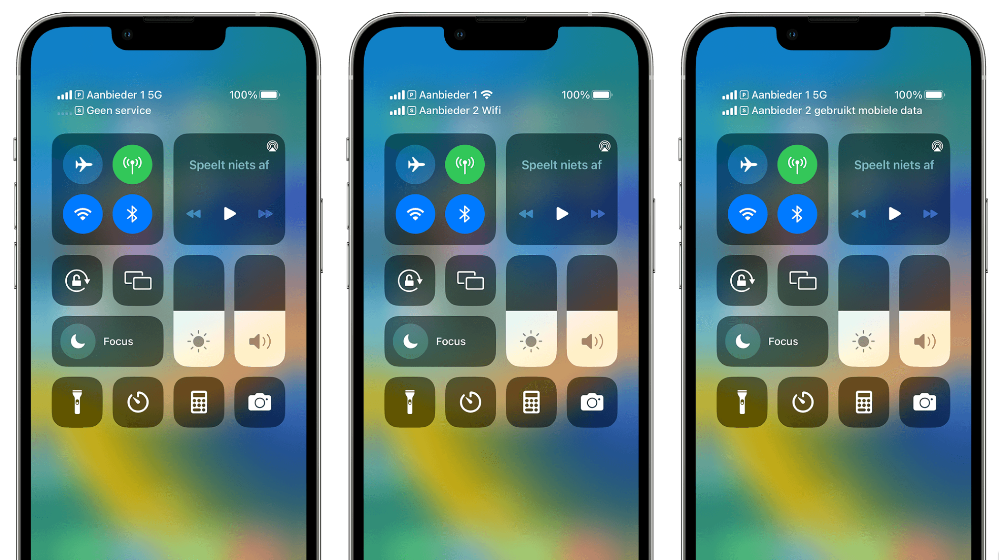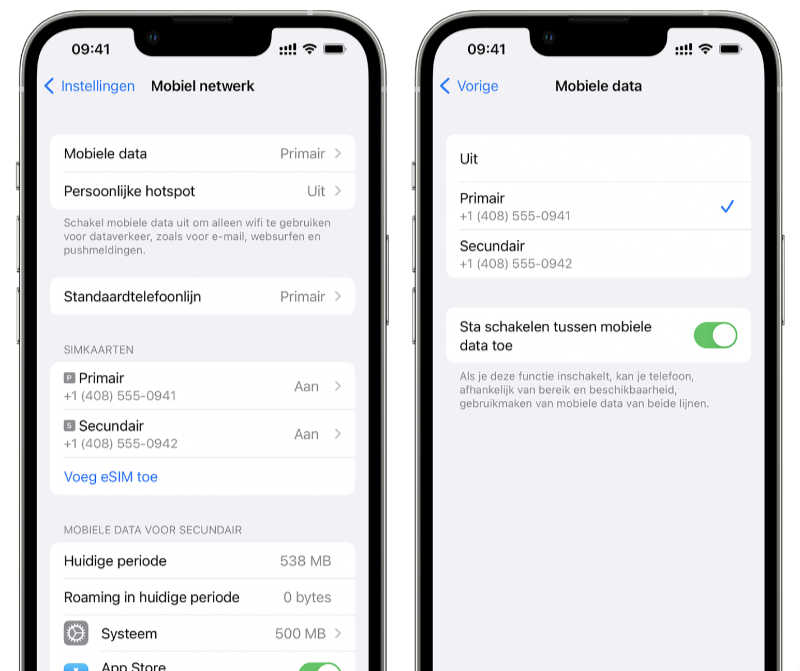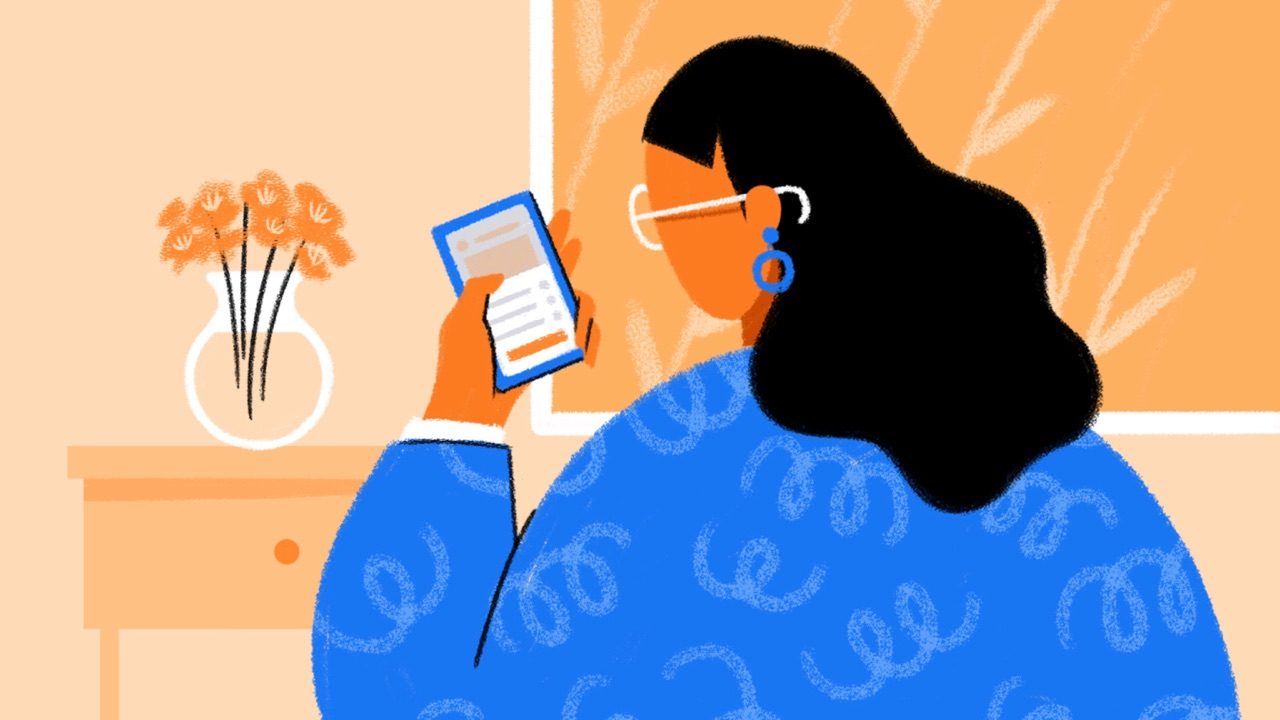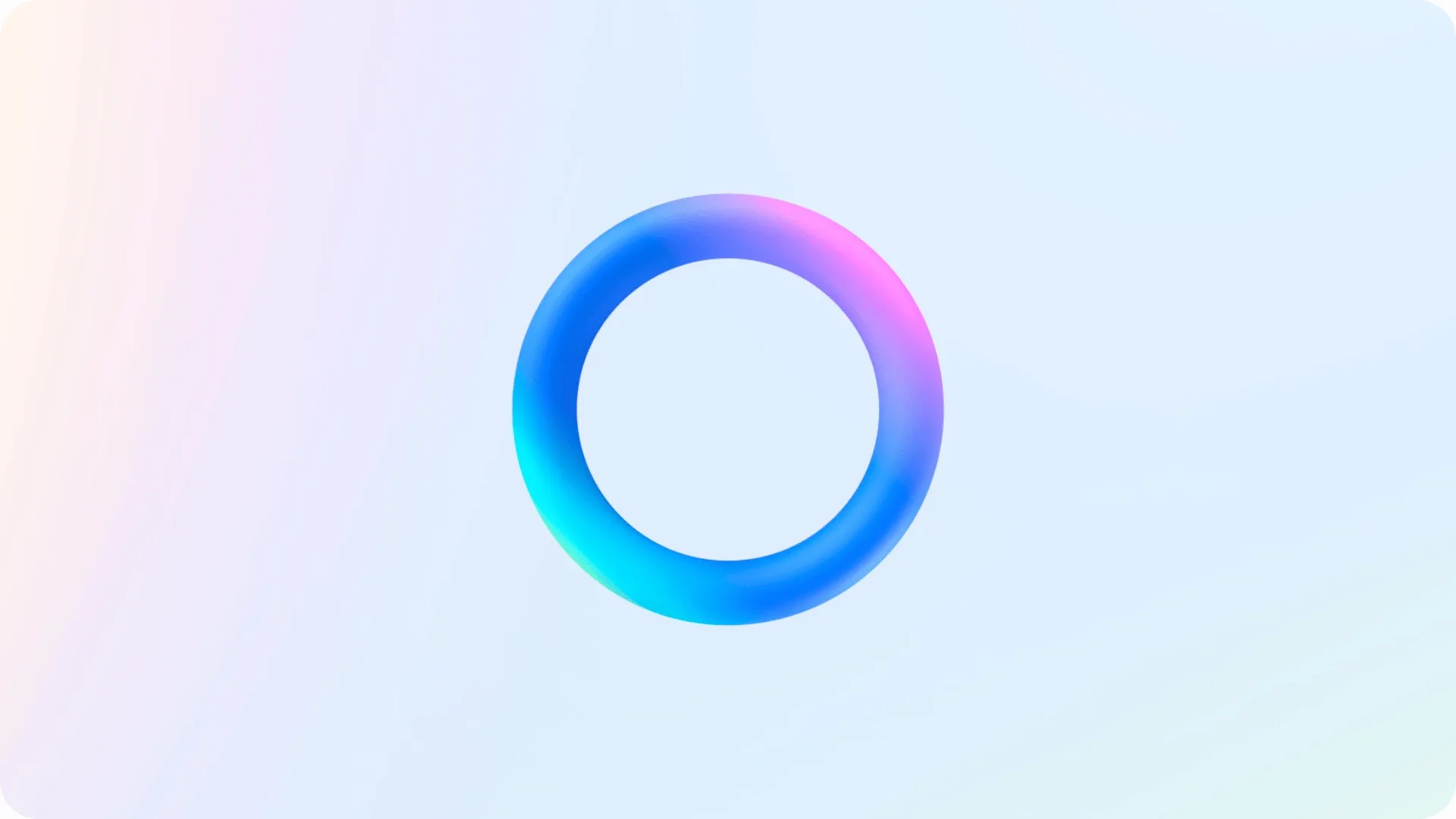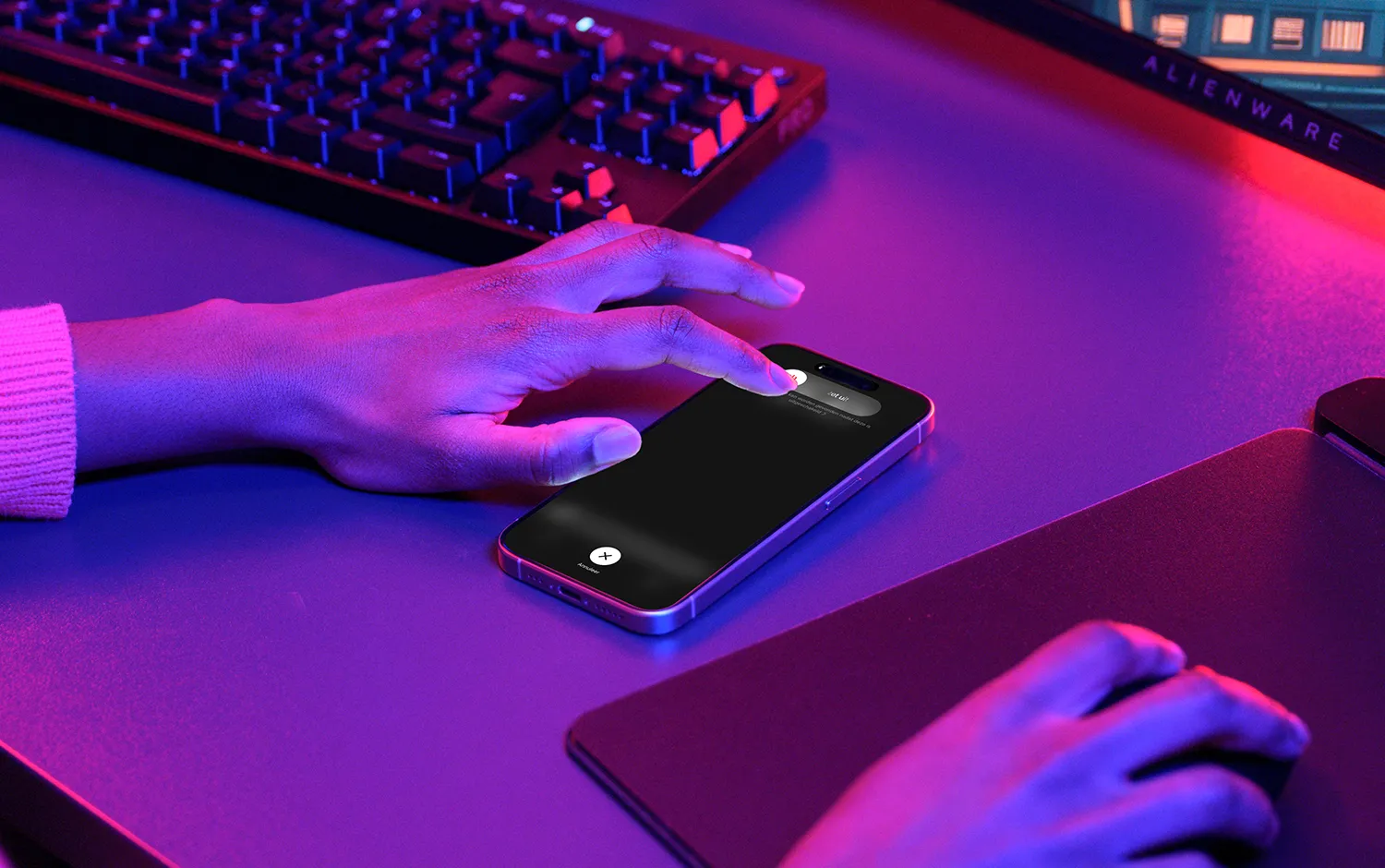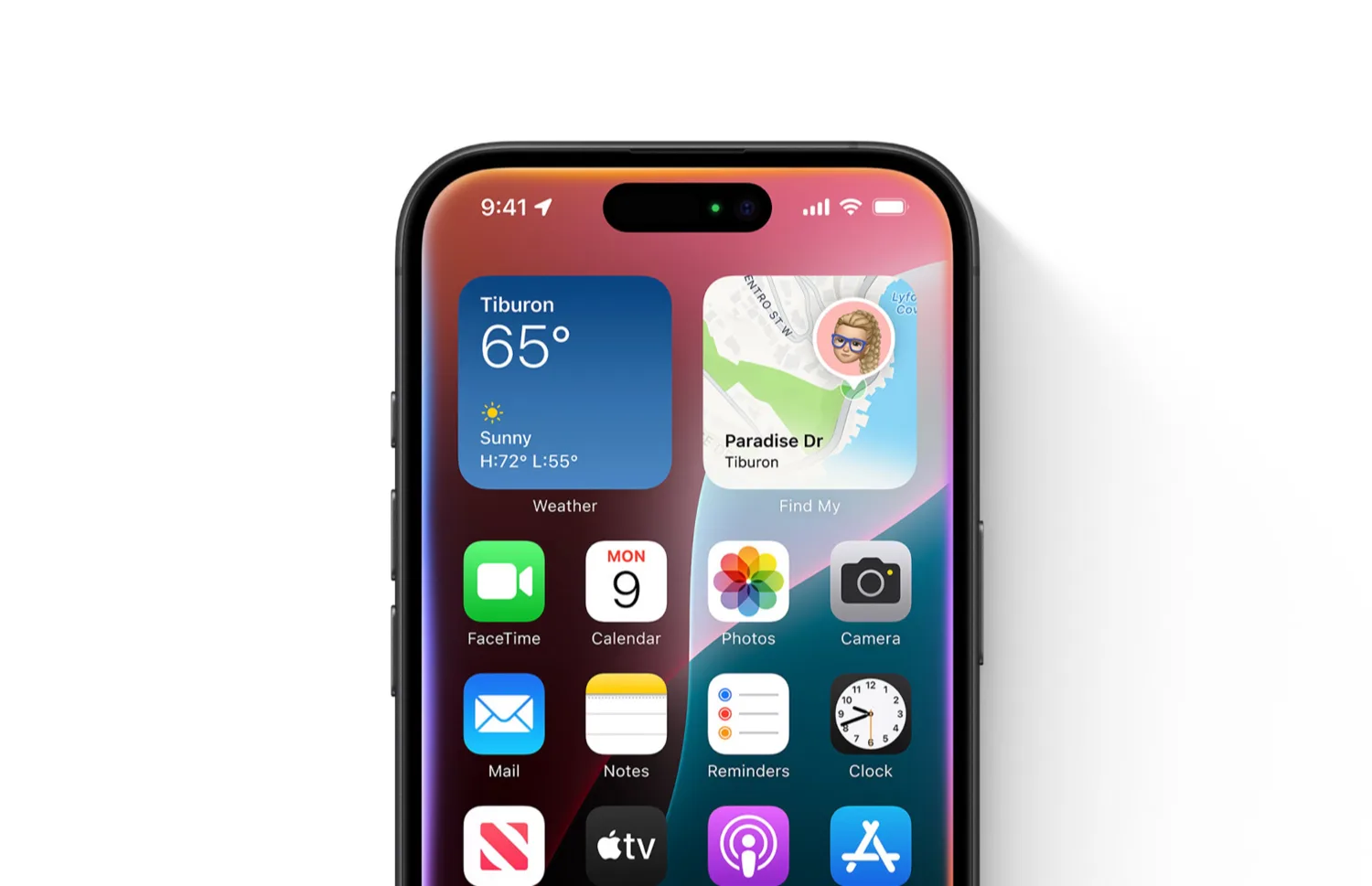Dualsim op de iPhone gebruiken: zo doe je dat
Dualsim op de iPhone gebruiken
De stappen die we in deze tip beschrijven kun je alleen gebruiken als je een provider hebt die eSIM ondersteunt. In Nederland zijn dit Odido, KPN, Simyo en Vodafone, terwijl je in België terecht kunt bij Orange en Proximus. Daarnaast kun je terecht bij allerlei internationale eSIM-aanbieders. In onze eSIM-vergelijking kun je zien welke aanbieder voor jou het beste aanbod heeft. Dualsim kan handig zijn als je bereikbaar wilt zijn op een zakelijk én privénummer, op hetzelfde toestel. Het kan ook van pas komen als je een tweede huis hebt of vaak op vakantie gaat buiten de EU, waar je normale databundel niet geldig is.
- Wanneer
- Toestellen
- Landen en providers
- Instellen
- Bellen
- Mobiele data
- iMessage en FaceTime
- Voicemail
- Roaming
- Status
- Leuke weetjes
Wanneer kan ik dualsim gebruiken?
Dualsim is sinds iOS 12.1 te gebruiken op geschikte iPhones, die we verderop op een rijtje hebben gezet. Ook de provider moet het ondersteunen, omdat je gebruik moet maken van de eSIM. Heeft het land waar je het wil gebruiken geen eSIM-aanbieders, dan zou je gebruik kunnen maken van internationale eSIM-aanbieders zoals Truphone en GigSky. Bij deze diensten heb je alleen een app nodig om een account aan te maken en de eSIM te activeren. Bij traditionele providers moet je soms in de winkel langsgaan of een QR-code aanvragen om de eSIM te kunnen gebruiken.
Lees ook: Getest: Dualsim iPhone met twee fysieke simkaarten
Welke toestellen hebben dualsim?
Dualsim is alleen beschikbaar op de volgende toestellen:
- iPhone 13-serie en nieuwer (dubbele eSIM)
- iPhone SE 2020 en nieuwer
- iPhone 12-serie
- iPhone 11-serie
- iPhone XS en XS Max
- iPhone XR
In welke landen werkt eSIM?
Er zijn inmiddels tientallen landen waar providers zijn die de eSIM ondersteunen. In ons overzicht van de eSIM lees je precies welke landen dit zijn.
Nederland:
België:
- Orange
- Proximus
- Mobile Vikings
In China heeft de iPhone een speciaal simkaartslot met ruimte voor twee fysieke simkaarten. Je kunt dus twee fysieke simkaarten plaatsen, net als bij veel Android-telefoons. Daarnaast bieden de grote providers China Telecom en China Mobile ook de eSIM aan, dus je hebt meer keuze dan ooit. Wij hebben deze fysieke dualsim iPhone getest en verslag gedaan van onze ervaringen.
Waarom dualsim?
De meeste Android-toestellen met dualsim-functie hebben ruimte voor twee fysieke simkaarten. Apple heeft een iets andere benadering gekozen: er is ruimte voor één simkaart en daarnaast kun je de eSIM gebruiken voor een tweede mobiele abonnement. Dit is een virtuele simkaart, zoals al eerder werd gebruikt in de iPad en in de Apple Watch. Het voordeel van een virtuele simkaart is dat je niet het risico loopt dat het stukje plastic uit je vingers valt of kwijtraakt. Het is ook beter voor het milieu en je hoeft niet te wachten op de postbode of koerier om een abonnement te activeren. Een nadeel is dat nog niet alle providers het aanbieden.
Sinds de iPhone 13-serie ondersteunt de iPhone ook dual eSIM. Dat betekent dat je twee eSIMS tegelijkertijd actief kan hebben en zo kan gebruiken als dualsim. Je gebruikt dan dus niet een fysieke simkaart in combinatie met één eSIM, maar twee nummers die beide via een eSIM werken. Dit kan uiteraard alleen als beide providers van beide nummers de eSIM aanbieden.
Dualsim instellen en activeren
Het activeren van de eSIM doe je via de Instellingen-app. Daar kun je een tweede telefoonnummer toevoegen, waarbij je een QR-code van de provider moet scannen om het tweede mobiele abonnement te activeren. Afhankelijk van je provider gebruik je de app om de eSIM te activeren.
Eén van je mobiele abonnementen gebruikt de normale nanosimkaart en het andere abonnement gebruikt de eSIM. Het is ook mogelijk om alleen een fysieke simkaart of alleen de SIM te gebruiken.
eSIM instellen op je iPhone
Als je een tweede mobiele abonnement wilt activeren, dan doe je dat als volgt:
- Vraag bij je provider de eSIM aan.
- Zorg ervoor dat je met internet verbonden bent, bijvoorbeeld via WiFi.
- Ga naar Instellingen > Mobiel netwerk en tik op Voeg mobiel abonnement toe. Afhankelijk van je provider kun je ook de app gebruiken om de eSIM in te stellen.
- Voer eventueel een bevestigingscode in, als daarom wordt gevraagd.
- Na het toevoegen herkent de iPhone automatisch de twee actieve bundels: die van de fysieke simkaart en van de eSIM. Je kan nu kiezen hoe je de bundels wil noemen, bijvoorbeeld Primair, Secundair, Persoonlijk, Zakelijk of Mobiele data.
Eventueel kun je bij het toevoegen van een tweede telefoonnummer je gegevens handmatig invoeren via de knop Voer gegevens handmatig in onderaan het scherm.
Je kunt meerdere eSIM’s opslaan op je iPhone. Op de iPhone 13-serie en nieuwer kun je er twee tegelijk gebruiken. Op oudere modellen kun je maar slechts één eSIM tegelijk gebruiken.
Bellen via de eSIM instellen
Als je twee simkaarten gebruikt (fysieke sim + eSIM of eSIM + eSIM) waarmee je kan bellen, kun je zelf kiezen wat je standaardlijn wordt. De standaardlijn is het nummer dat je gebruikt om te bellen naar nummers die niet in je adresboek staan. Bij het toevoegen van de eSIM krijg je vanzelf de vraag welke lijn je wil gebruiken voor standaardlijn. Wil je dit wijzigen, dan doe je dat als volgt:
- Ga naar Instellingen > Mobiel netwerk.
- Kies voor Standaardlijn.
- Selecteer de lijn die je als standaard wil gebruiken.
Je kan ook per contact in je adresboek instellen welk nummer er gebruikt moet worden. Standaard gebruikt je iPhone hetzelfde nummer als waarmee je dit contact voor het laatst hebt gebeld. Wil je dit wijzigen, dan doe je dat zo:
- Open de Telefoon-app en tik op Contacten. Je kan ook direct naar de Contacten-app gaan.
- Kies het contact waarvoor je het nummer wil instellen.
- Tik onder de naam op de huidige lijn.
- Kies de lijn die je wil gebruiken om mee te bellen.
Daarnaast kun je kiezen welke lijn er gebruikt wordt als je iemand belt vanuit het toetsenblok. Dit werkt als volgt:
- Open de Telefoon-app en ga naar Toetsen.
- Voer het nummer in dat je wil bellen.
- Tik bovenaan op de label van de huidige lijn. Kies dan een andere lijn om mee te bellen.
Mobiele data voor eSIM instellen
- Ga naar Instellingen > Mobiel netwerk.
- Tik op Mobiele data.
- Kies het abonnement dat je voor mobiele data wilt gebruiken.
- Je kan ook wisselen tussen mobiele data als je met het ene nummer in gesprek bent. Je kan dan alsnog mobiele data gebruiken terwijl je belt. Zet hiervoor de optie Schakel tussen mobiele data aan.
iMessage en FaceTime met dualsim
Je kan voor iMessage en FaceTime beide lijnen gebruiken. Dat betekent dat je dus op beide nummers iMessage-berichten en FaceTime-oproepen kunt ontvangen. Wel moet je één van de twee kiezen voor het starten van nieuwe gesprekken.
Om de lijn voor iMessage in te stellen, doe je het volgende:
- Ga naar Instellingen > Berichten.
- Tik op Stuur en ontvang via.
- Kies de lijn die je wil gebruiken om bereikbaar te zijn via iMessage.
WhatsApp dualsim instellen op iPhone
WhatsApp is gekoppeld aan je telefoonnummer. Je kan binnen WhatsApp dus niet wisselen tussen de twee nummers, zodat je op één toestel met beide nummers berichten kan versturen. Om deze ontbrekende functie te omzeilen, kun je gebruikmaken van WhatsApp Business. De gewone WhatsApp gebruik je dan voor het ene nummer, terwijl je het andere mobiele nummer registreert via WhatsApp Business. Qua functies zit er tussen de apps nauwelijks verschil. In WhatsApp Business vind je wel enkele functies die speciaal toegevoegd zijn voor bedrijven. Hier hoef je echter geen gebruik van te maken. Meer over hoe je WhatsApp Business instelt lees je in onze tip.
Dualsim en voicemail
Als je op beide nummers voicemailberichten kan ontvangen, moet je wisselen tussen de lijnen om het voicemailbericht te beluisteren. Als Provider X je huidige actieve lijn is, kan je niet van Provider Y het voicemailbericht luisteren. Het aanpassen van de lijn doe je via de instellingen of via de Telefoon-app. In de Telefoon-app doe je dit via het toetsenblok.
Dualsim en roaming
Voor dualsim gelden dezelfde regels voor roaming als voor een enkele sim. Je kan voor elk nummer de instellingen afzonderlijk aanpassen, dus ook bijvoorbeeld de roaming. Gebruik je een Nederlandse simkaart en heb je een Duitse eSIM met een kleine databundel, dan kun je voor die Duitse eSIM instellen dat je roaming wilt uitschakelen. Ga je rondreizen door meerdere landen, dan kunnen Truphone en GigSky van pas komen. En als je bijvoorbeeld voor je privénummer een eSIM gebruikt en voor je werk een fysieke simkaart, dan kun je roaming voor de fysieke simkaart uitschakelen.
Dualsim statussymbolen
Als je dualsim gebruikt, kun je voor beide providers de signaalsterkte bekijken. Dit doe je door het Bedieningspaneel te openen.
Wat je verder nog moet weten over dualsim
- Je kunt “meer dan acht” eSIM-abonnementen op je toestel registreren, maar je kunt er maar maximaal twee tegelijk actief hebben.
- Je kunt de eSIM-abonnementen voorzien van een label, zodat je makkelijk onderscheid kunt maken. Deze labels kun je later ook weer wijzigen.
- De iPhone onthoudt met welk nummer je een bepaalde contactpersoon het laatst hebt gebeld. Zakelijke contacten bel je dus automatisch met je zakelijke nummer. Neem je voor de eerste keer contact met iemand op, dan pakt de iPhone je standaardnummer.
- Bij elk contact kun je instellen welk abonnement je wilt gebruiken. Hiervoor tik je op het contact, vervolgens op Mobiel abonnement van voorkeur en je selecteert daarna het nummer.
- Ben je in gesprek op het ene nummer, dan worden inkomende gesprekken op het andere nummer doorgeschakeld naar de voicemail.
- Wisselgesprek werkt alleen voor inkomende gesprekken op hetzelfde nummer.
- Zit je te wachten op een belangrijk telefoontje, dan kun je het ene nummer doorschakelen naar het andere.
- Tijdens het bellen kun je niet van nummer wisselen.
- WhatsApp kun je koppelen aan slechts één telefoonnummer. Wil je beide nummers gebruiken, dan kan je daarvoor WhatsApp Business installeren. Meer over WhatsApp Business lees je in onze tip.
- Je kunt op beide nummers gebeld worden en hoeft niet te switchen. Dit heet DSDS (Dual-sim, dual stand-by).
Dualsim komt dus in verschillende situaties van pas. Bijvoorbeeld als je twee telefoonnummers nodig hebt (privé en zakelijk). Ook op vakantie kan het van pas komen. Zo kun je makkelijk een lokaal data-abonnement toevoegen wanneer je naar het buitenland reist, terwijl je nog wel bereikbaar bent op je Nederlandse nummer. Je kunt ook afzonderlijke abonnementen afsluiten voor mobiele data en bellen.
Taalfout gezien of andere suggestie hoe we dit artikel kunnen verbeteren? Laat het ons weten!